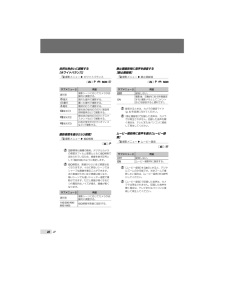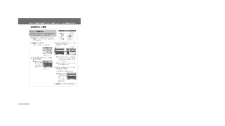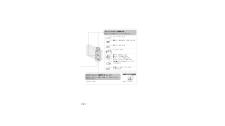Q&A
取扱説明書・マニュアル (文書検索対応分のみ)
"ズーム"1 件の検索結果
"ズーム"18 件の検索結果
全般
質問者が納得この辺は、手ぶれ補正&顔認識も付いてチョットだけ予算オーバー。http://kakaku.com/spec/00500211220/使いやすさに定評のあるカシオならこれ。値段の割に広角側が28mmだし、レンズも明るめだし、画素数も多めです。http://kakaku.com/spec/00500411310/予算内ギリギリならこちらhttp://kakaku.com/spec/00501911240/他にも、こちらから色々検索掛けてみては如何でしょうか?http://kakaku.com/specs...
5920日前view50
28 JP自然な 色合いに調整する[ ホワイトバランス]B撮影メニュー w ホワイトバランスE: P h s Aサブメニュー2用途オート撮影シーンに応じてカメラが自動的に調整する。5晴天 晴れた屋外で撮影する。3曇天 曇った屋外で撮影する。1電球 電球の灯りで撮影する。w蛍光灯1昼光色の蛍光灯の灯り(家庭用照明器具など)で撮影する。x蛍光灯2昼白色の蛍光灯の灯り(デスクスタンドなど)で撮影する。y蛍光灯3白色の蛍光灯の灯り(オフィスなど)で撮影する。撮影感度を選ぶ[ ISO感度]B撮影メニュー w ISO感度E: P 国際標準化機構の略称。デジタルカメラの感度はフィルム感度とともにISO規格で定められているため、感度を表す記号として「ISO100」のように表記します。 ISO感度は、数値が小さいほど感度は低くなりますが、十分に明るいシーンではシャープな画像を撮ることができます。また数値が大きいほど感度は高くなり、暗いシーンでも速いシャッター速度で撮影ができます。ただし感度が高くなるにつれ電気的なノイズが増え、画像が粗くなります。サブメニュー2用途オート撮影シーンに応じてカメラが自動的に調整する。100/200...
10 JP目次各部の名前 6カメラ本体 ....................................................................................................6液晶モニタ ....................................................................................................8カメラを準備する 14ストラップを取り付ける ..............................................................................14電池を充電する ...........................................................................................14電池とxD-ピクチャーカードTM(別売)を入れる .............................................15microSDカ...
61 JPメモbook_d4385_86_J.indb 61 2008/12/09 19:24:044 JPダイレクトボタンで操作する撮影時によく使う機能はダイレクトボタンで操作します。シャッターボタン(p. 18)Kボタン(撮影/撮影モード切換)(p. 21, 22)qボタン(再生)(p. 19)ズームボタン(p. 23)Fボタン(露出補正)(p. 23)&ボタン(マクロ撮影)(p. 24)#ボタン(フラッシュ撮影)(p. 23)Yボタン(セルフタイマー撮影)(p. 24)g/Eボタン(表示切替/メニューガイド)(p. 25, 26/p. 21)A/$ボタン(LCDブースター/消去)(p. 24/p. 20, 32)FUNCメニューで操作する(p. 25)FUNCメニューで操作する(p. 25)撮影時によく使うメニュー機能は、FUNCメニューを使うと、少ない手順で設定できます。Bボタン(p. 25)十字ボタンBボタン使用するボタンbook_d4385_86_J.indb 4 2008/12/09 19:23:143 JP12ボタンを押す。*例として[節電モード]を設定します。MENU決定OK...
7 JP3145871112109261 nボタン ............................p.182 g/Eボタン(表示切替/メニューガイド) ...........p.25, 26/p.213 液晶モニタ ...........................p.18, 444 mボタン ................................p.35 /Dボタン(LCDブースター/消去) ...........................p.24/p.20, 326 シャッターボタン .......................p.187 カードアクセスランプ ................p.508 ズームボタン ..............................p.239 Kボタン(撮影/撮影モード切換) .........p.21, 2210 qボタン(再生) .........................p.1911 Bボタン(OK/FUNC) .............p.3, 2512 十字ボタン ..........................
47 JP色合い「見た目と同じ色で撮りたい」 [ホワイトバランス](p. 28)を選んで撮る通常は[オート]でほとんどの環境をカバーしますが、被写体の条件によっては設定を変えて試してみるほうが良いことがあります。(晴天下の日陰や、自然光と照明光が混ざってあたるとき、など) [強制発光](p. 23)フラッシュで撮る蛍光灯や人工照明下での撮影時に有効です。画質「きめ細かい写真を撮りたい」光学ズームで撮るデジタルズーム (p. 23)を使わないで撮影します。低いISO感度で撮る[ISO感度]を高くすると、ノイズ(本来そこにはないはずの色の小さな点や色むら)が発生し、画像が粗く見えます。また低いときよりは粗くなります。[ISO感度](p. 28)電池「電池を長持ちさせたい」以下の操作は実際に撮影しなくても、電池を消耗するので、なるべく避けるシャッターボタンの半押しを繰り返す。ズーム操作を繰り返す。 [節電モード](p.36)を[ON]にする。********再生・編集のヒント再生「内蔵メモリ/カード内の画像を再生したい」内蔵メモリ内の画像を再生するときは、カードを抜く「電池とxD-ピクチャーカードTM(別売)を入れ...
61 JPメモbook_d4385_86_J.indb 61 2008/12/09 19:24:044 JPダイレクトボタンで操作する撮影時によく使う機能はダイレクトボタンで操作します。シャッターボタン(p. 18)Kボタン(撮影/撮影モード切換)(p. 21, 22)qボタン(再生)(p. 19)ズームボタン(p. 23)Fボタン(露出補正)(p. 23)&ボタン(マクロ撮影)(p. 24)#ボタン(フラッシュ撮影)(p. 23)Yボタン(セルフタイマー撮影)(p. 24)g/Eボタン(表示切替/メニューガイド)(p. 25, 26/p. 21)A/$ボタン(LCDブースター/消去)(p. 24/p. 20, 32)FUNCメニューで操作する(p. 25)FUNCメニューで操作する(p. 25)撮影時によく使うメニュー機能は、FUNCメニューを使うと、少ない手順で設定できます。Bボタン(p. 25)十字ボタンBボタン使用するボタンbook_d4385_86_J.indb 4 2008/12/09 19:23:143 JP12ボタンを押す。*例として[節電モード]を設定します。MENU決定OK...
29 JP 「メニューで操作する」(p. 3)を参照しながら、各メニューの機能説明をお読みください。パノラマ撮影をする[ パノラマ]B撮影メニュー w パノラマE: P h sOLYMPUS Master 2(付属のCD-ROMに収録)を使って、パノラマ画像を作成するための撮影をします。 ピント、露出(p. 23)、ズーム位置(p. 23)、[ホワイトバランス](p. 28)は、1枚目の撮影で固定されます。 フラッシュ(p. 23)は$(発光禁止)に固定されます。1 klmnで画像をつなぐ方向を選ぶ。2 シャッターボタンを押して1コマ目を撮影し、2コマ目の構図で構える。ガイド枠を目安に、隣り合う2コマの画像が重なる構図で構えます。3 手順2を繰り返して必要なコマ数を撮影し、最後にBボタンを押す。 警告マークgが表示されると、それ以上撮影を続けられません。最大10コマまでパノラマ撮影が可能です。 パノラマ写真の合成手順はOLYMPUS Master 2のヘルプをご覧ください。顔にピントを合わせて撮る[顔検出]B撮影メニュー w 顔検出E: P h sサブメニュー2用途OFF顔検出しない。ON*1人物を撮影する(...
24 JP近づいて大きく撮る( マクロ撮影)被写体に接近しても、ピントが合い大きく写すことができます。1 &ボタンを押す。PGGP麑巵OK麑巵OKOFF% &OFF2 mnで設定項目を選び、Bボタンを押して確定する。項目 説明OFFマクロモードを解除します。マクロ被写体に10cm*1(60cm*2)まで接近して撮影できます。 スーパーマクロ*3被写体に5cmまで接近して撮影できます。*1 ズームが最もW(広角)側にあるとき。*2 ズームが最もT(望遠)側にあるとき。*3 ズームは自動的に固定されます。 スーパーマクロ撮影のときは、フラッシュ(p. 23)とズーム (p. 23)は設定できません。 セルフタイマーを使うシャッターボタンを全押しした後、時間を空けて撮影します。1 Yボタンを押す。ェ。。P左悩OK左悩りデケゎびズ りデケゎびズ OK10MNORMOFFONY2 klで設定項目を選び、Bボタンを押して確定する。項目 説明OFFセルフタイマーを解除します。ONセルフタイマーランプが約10秒点灯し、さらに約2秒点滅した後、シャッターが切れます。 セルフタイマーは撮影のたびに設定しなおしてください。動作中の...
39 JPサブメニュー5サブメニュー6用途プリント枚数0~10プリントする画像の枚数を選ぶ。日付有り/無し画像に日付をプリントする(有り)。画像に日付をプリントしない(無し)。ファイル名有り/無し画像にファイル名をプリントする(有り)。画像にファイル名をプリントしない(無し)。トリミング(設定画面に進む)画像の一部を選んでプリントする。画像の一部を切り出すには[トリミング]1 ズームボタンでトリミング枠の大きさを選び、klmnで枠を移動した後、Bボタンを押す。トリミング枠麑巵OKTW2 klで[決定]を選びBボタンを押す。イテセハみMENU榔ぜ 左悩OKIN左 悩洞 少8 必要に応じ手順6~7を繰り返して、プリントする画像の選択、詳細設定、[1枚予約]をする。9 Bボタンを押す。MENU菜鷺策宰菜鷺策宰腎∠驗盧鵠 麑巵OK10 klで[プリント]を選び、Bボタンを押す。画像のプリントがはじまります。全コマプリントモードの場合、[オプション設定]を選択すると、[プリント情報設定]画面が表示されます。プリントが終了すると、[プリントモード選択画面]が表示されます。MENU菜鷺策宰阪察彩 碾菜鷺策宰菟唆罪菜鷺策宰罪...
16 JP microSDカード/microSDHCカード(別売)を使うmicroSDアタッチメントを使うと、microSDカード/microSDHCカード(以降microSDカードと呼びます)を使って撮影することができます。 「microSDアタッチメントを使う」(p. 51)1 microSDカードを取り付ける。奥まで差し込む2 microSDアタッチメントをカメラに入れる。切り欠き部コンタクトエリアmicroSDカードを取り外すにはまっすぐに引き抜きます。 microSDアタッチメントおよびmicroSDカードのコンタクトエリアには直接手を触れないでください。 十字ボタンと 操作ガイド各種設定やムービー再生の画面中に表示される1243、p o は、十字ボタンを使うことを示しています。2009.08.26 12:30100-000400:14 /00:34IN/斌称誰悩怖 詐怖詐斌斌称漆2008 08 26 12 30MENU洞少 左悩OK0.0 +0.3+0.7 +1.0劵裾祐黛十字ボタン4 2 1 3 画面下部に表示される操作ガイドは、mボタンやBボタン、ズームボタン、Dボタンを使うことを示して...
- 1
- 1
- 2